Descargas totales
Contenido de la página
Sobre el autor
Temas candentes
Hay muchos problemas que surgen al utilizar la Gestión de Discos para convertir discos dinámicos en discos básicos. Estos problemas pueden hacer que no puedas convertir un disco dinámico en básico. Este artículo te ayudará a analizar los motivos y te proporcionará distintas soluciones.
¿Por qué no puedes convertir Disco Dinámico a Básico?
Si no puedes convertir el disco dinámico en básico, puede deberse a las siguientes razones:
1. Convertir a Disco Dinámico Gris
Esta situación se produce cuando quieres convertir un disco de más de 2TB en un disco dinámico. Esto se debe a que la Gestión de Discos no admite discos con más de 2TB de espacio de almacenamiento. De lo contrario, se mostrará como espacio no asignado.
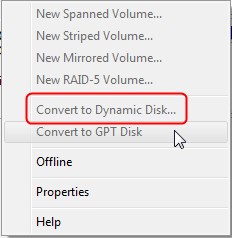
2. El nombre del paquete no es válido
Se trata de un error básico. Si nombras tu ordenador con uno o más caracteres de doble byte, puedes recibir el mensaje "el nombre del paquete no es válido". Esto te impedirá convertir discos dinámicos en discos básicos.
3. El objeto no admite la operación
Puede aparecer un mensaje "La operación no es compatible con el objeto" puede aparecer. Esto se debe a que los discos dinámicos no admiten discos USB o extraíbles.
4. No hay suficiente espacio disponible en el disco
Si no puedes convertir el disco dinámico en básico, es posible que recibas una nota: "no hay suficiente espacio disponible en el disco o discos para completar esta operación", porque necesitas tener al menos 1 MB de espacio sin asignar al final del disco MBR para el disco dinámico.
5. La seguridad está activada
Puede que recibas este mensaje "El disco no pudo convertirse en dinámico porque la seguridad está activada en una o más particiones". Porque no pudiste utilizar el disco dinámico en las particiones donde están tus sistemas.
Estas son las razones que hacen que no puedas convertir disco dinámico en básico. A continuación, te daré diferentes soluciones para estos motivos. Continúa leyendo.
¿Cómo solucionar el problema "No se puede convertir el disco dinámico en básico"?
Ya conocemos las razones que te llevan a no poder convertir el disco dinámico en básico, y para cada una de ellas he dado cinco métodos diferentes.
Método 1. Convertir MBR en GPT
Método 2. Cambia el nombre del ordenador
Método 3. Actualizar el controlador MB
Método 4. Ampliar la partición de poca memoria
Método 5. Crear pools de almacenamiento
A continuación encontrarás las guías paso a paso para solucionar el error "no se puede convertir disco dinámico en básico".
Método 1. Convertir MBR en GPT
Si tu disco está inicializado como MBR y es mayor de 2 TB, verás que el disco dinámico está en gris. EaseUS Partition Master es una herramienta excelente porque puede ayudarte a convertir MBR a GPT sin perder datos. Además, es muy fácil de usar. Veamos los pasos.
Paso 1. Descarga e inicia EaseUS Partition Master en tu ordenador.
Paso 2. Ve a Convertidor de discos, selecciona "Convertir MBR en GPT" y haz clic en "Siguiente" para continuar.

Paso 3. Selecciona el disco MBR de destino que quieras convertir a GPT y haz clic en "Convertir" para iniciar la conversión.

EaseUS Partition Master es una herramienta fiable. Además, en Windows, puedes utilizar la Gestión de Discos o Diskpart para convertir MBR en GPT y solucionar el problema de convertir en disco dinámico que aparece en gris. Puedes hacer clic en el siguiente enlace para ver los pasos detallados.
Método 2. Cambia el nombre del ordenador
Si el problema se debe a un nombre no válido, puedes intentar cambiar el nombre de tu ordenador.
Paso 1. Abre la ventana "Ejecutar" en Windows y escribe "sysdm.cpl".
Paso 2. Haz clic en "Cambiar" e introduce un nuevo nombre. Asegúrate de que el nombre no tiene caracteres de doble byte.

Paso 3. Haz clic en "Aceptar" para terminar de cambiar el nombre del ordenador.
Método 3. Actualizar el controlador MB
Puedes intentar actualizar tu programa de unidad MB a un programa de unidad de 64 bits de Windows y luego ver si se puede convertir con éxito en un disco dinámico.
Paso 1. Busca "Administrador de dispositivos" en Windows. "

Paso 2. Selecciona una categoría para ver el dispositivo y haz clic en la unidad que quieras actualizar.
Paso 3. A continuación, elige "Buscar automáticamente software de controlador actualizado" y actualiza la unidad.
Método 4. Ampliar la partición de poca memoria
Si el espacio no es suficiente para convertir el disco, puedes liberar espacio limpiando los archivos basura, pero la forma más rápida y eficaz es utilizar una herramienta de gestión de particiones. EaseUS Partition Master ofrece las funciones "redimensionar/mover partición" y "limpieza y optimización". Puede ayudarte a resolver el problema de espacio.
Paso 1. Ve al Gestor de Particiones, pasa el ratón sobre la unidad de destino con poco espacio en disco y haz clic en "Ajustar con 1-Clic".
Cuando tu partición se quede sin espacio y se muestre leída, EaseUS Partition Master mostrará un aviso de poco espacio en disco y ofrecerá la opción "Ajustar con 1 clic".

Paso 2. Haz clic en "Aceptar" para ampliar automáticamente la partición.
EaseUS Partition Master ampliará la partición para resolver el problema de poco espacio de forma inteligente, y sólo tienes que hacer clic en "Aceptar" para continuar.

También puedes hacer clic en "Ajuste Manual" para ampliar el tamaño de la partición manualmente si el Ajuste de Espacio Inteligente no puede satisfacer tus necesidades. A continuación, haz clic en "Aceptar" para continuar.

Paso 3. Ejecuta las operaciones para ampliar la partición con poco espacio en disco.
Pulsa el botón "Ejecutar tarea" en la esquina superior y mantén todos los cambios pulsando "Aplicar".

Si quieres conocer otras formas de arreglar que no haya suficiente espacio en el disco, puedes hacer clic en el botón de abajo.
Método 5. Crear pools de almacenamiento
Si no puedes convertir el disco dinámico en básico porque la seguridad está activada, puedes probar a utilizar el espacio de almacenamiento y crear una réplica. Puedes seguir los pasos que se indican a continuación para ver cómo crear un pool de almacenamiento para guardar el espacio.
Paso 1. Mantén pulsado "Windows+I" para abrir "Configuración". Busca "Sistema" y haz clic en "Almacenamiento".
Paso 2. Selecciona "Gestionar espacios de almacenamiento".
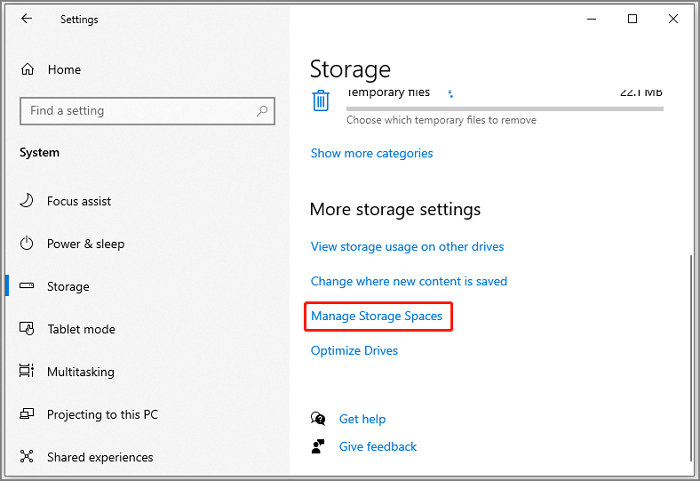
Paso 3. Y luego haz clic en "Crear un nuevo pool y espacio de almacenamiento".
Paso 4. Selecciona la unidad que quieras utilizar y haz clic en "Crear pool".
Paso 5. Establece el nombre, el sistema de archivos y el tamaño del espacio de almacenamiento. Y haz clic en "Crear espacio de almacenamiento".
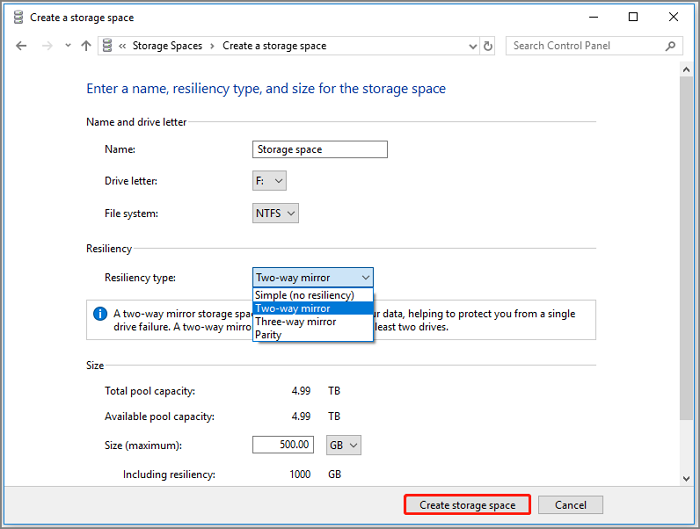
Éstas son las cinco formas de solucionar "no se puede convertir el disco dinámico en básico". Después de solucionar el problema del disco, puedes volver a la Administración de discos de Windows y convertir de nuevo el disco dinámico en básico.
Por supuesto, también puedes utilizar EaseUS Partition Master para convertir un disco dinámico en básico manteniendo todos los volúmenes intactos y sin perder datos. Haz clic en el enlace para ver los pasos detallados si quieres saber más sobre el método.
Cómo cambiar el Disco Dinámico a Disco Básico de forma segura
Para una herramienta segura y eficiente de conversación de disco Dinámico a Básico, puedes confiar plenamente en el software gestor de particiones EaseUS, como se muestra en el Método 1 a continuación. Mantendrá tus datos seguros y el contenido intacto durante la operación.
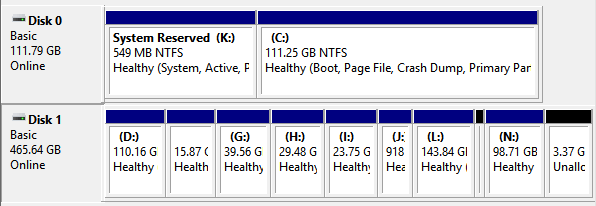
Conclusión
Este artículo resume cinco formas de solucionar el error "no se puede convertir disco dinámico en básico". No tienes que preocuparte cuando te encuentres con este problema. Puedes probar las soluciones anteriores en función de la situación. Utilizar EaseUS Partition Master te ayudará a convertir fácilmente MBR en GPT y a gestionar más particiones. ¡Es una herramienta que merece la pena probar!
Preguntas frecuentes sobre la imposibilidad de convertir un disco dinámico en básico
Aquí tienes algunas preguntas frecuentes. Si estás interesado, sigue leyendo.
1. ¿Puedo convertir un disco dinámico en uno básico?
Por supuesto, puedes seleccionar el volumen de disco en el disco dinámico del Administrador de discos y eliminarlos. A continuación, vuelve a hacer clic en "Convertir en disco básico".
2. ¿Cómo arreglo un error de disco dinámico?
Puedes solucionar el error volviendo a conectar el disco inválido, actualizando el sistema operativo Windows o utilizando Diskpart CMD. Hay varias formas de reparar un disco dinámico inválido sin pérdida de datos.
3. ¿Es el Disco Dinámico mejor que el básico?
Los discos dinámicos son más flexibles que los discos básicos porque no utilizan tablas de particiones para hacer un seguimiento de todas las particiones.
¿En qué podemos ayudarle?
Reseñas de productos
-
Me encanta que los cambios que haces con EaseUS Partition Master Free no se aplican inmediatamente a los discos. Hace que sea mucho más fácil interpretar lo que sucederá después de haber hecho todos los cambios. También creo que el aspecto general de EaseUS Partition Master Free hace que cualquier cosa que estés haciendo con las particiones de tu ordenador sea fácil.
Seguir leyendo -
Partition Master Free puede redimensionar, mover, fusionar, migrar y copiar discos o particiones; convertir a local, cambiar la etiqueta, desfragmentar, comprobar y explorar la partición; y mucho más. Una actualización Premium añade soporte técnico gratuito y la posibilidad de redimensionar volúmenes dinámicos.
Seguir leyendo -
No creará imágenes en caliente de tus discos ni los alineará, pero como está acoplado a un gestor de particiones, te permite realizar muchas tareas a la vez, en lugar de limitarte a clonar discos. Puedes mover particiones, redimensionarlas, desfragmentarlas y mucho más, junto con el resto de herramientas que esperarías de una herramienta de clonación.
Seguir leyendo
Artículos relacionados
-
Aumentar espacio en disco C en Windows 10/8/7 sin perder datos
![author icon]() Pedro/2024/03/15
Pedro/2024/03/15 -
Cómo restablecer la contraseña del portátil Lenovo en Windows 10/11
![author icon]() Luis/2024/02/26
Luis/2024/02/26 -
![author icon]() Luis/2024/02/26
Luis/2024/02/26 -
3 Formas Eficaces de Crear una Herramienta USB de Arranque para Restablecer Contraseña
![author icon]() Luis/2024/03/15
Luis/2024/03/15









